La primera vez que inicia HostWatch, verá las interfaces internas de Firebox en la lista en el ángulo superior izquierdo de la ventana. Las conexiones hacia y desde estas interfaces aparecen en el ángulo superior derecho de la ventana, en la lista Todas las Otras Interfaces.
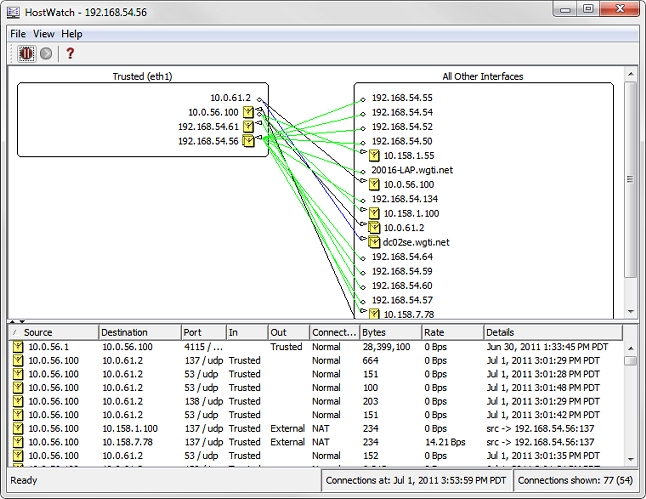
Ver conexiones
También puede usar HostWatch para ver información acerca de las conexiones relacionadas con un ítem seleccionado, lo que incluye direcciones IP, número de puerto, hora, tipo de conexión y sentido.
La parte inferior de la ventana HostWatch muestra todas las conexiones hacia todas las interfaces y desde éstas. La información aparece en una tabla que incluye:
- Direcciones de origen y destino
- Puerto
- Dispositivo XTM usado y si el tráfico era entrante o saliente
- Si la conexión era normal, por proxy o bloqueada
- Detalles, como la hora en que la conexión fue establecida o el comando usado para establecerla
Para ver las conexiones para una interfaz:
Haga doble clic en un ítem en la lista de la izquierda o de la derecha.
Aparece el cuadro de diálogo Conexiones Para.
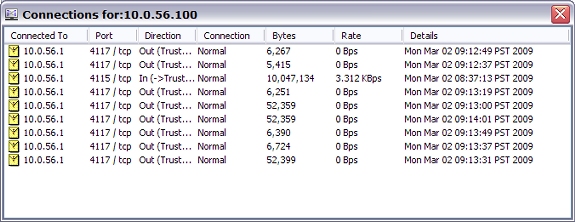
Seleccione una Nueva Interfaz para Monitorizar
Para seleccionar una nueva interfaz de HostWatch:
- Seleccione Ver > Interfaz.
O haga clic con el botón derecho en el nombre actual de la interfaz. - Seleccione la nueva interfaz que desea monitorizar.
Para especificar el nombre exacto de la interfaz o usar una expresión regular para coincidir con las múltiples interfaces:
- Seleccione Ver > Interfaz.
O haga clic con el botón derecho en el nombre actual de la interfaz. - Seleccione Otra de la lista de interfaces.
Puede usar esa opción para ver los VLAN en HostWatch.
Ver También
Filtrar Contenido de la Ventana de HostWatch